Linux ist bekannt für seine Anpassungsfähigkeit – dazu gehören unter anderem auch die Tastenkombinationen der Desktop-Umgebung Cinnamon. Da kann man noch so viel Freude an der Maus und Menüs haben – nichts ist schneller als eine eingeprägte Tastenkombination.
Eigene Tastenkombinationen unter Cinnamon erstellen
Die nötigen Einstellungen finden Sie in den Einstellungen unter „Tastenkombinationen → Eigene Tastenkombinationen„:
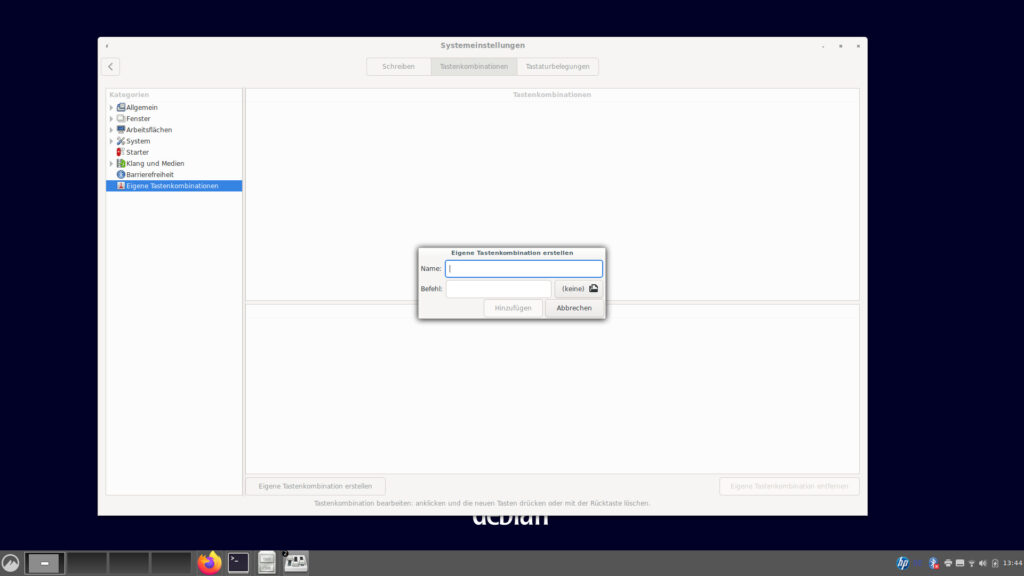
Klicken Sie unten links auf den Schalter „Eigene Tastenkombination erstellen„, nun öffnet sich ein neues Fenster. Unter „Name“ geben Sie eine Bezeichnung für die neue Tastenkombination ein – im Beispiel möchte ich den Dateimanager Nemo mit einer Tastenkombination starten, also gebe ich den Namen „Nemo starten“ ein, anschließend gibt man im Feld „Befehl“ den zu nutzenden Befehl ein. Die meisten ausführbaren Dateien liegen unter „/usr/bin/„, Sie müssen jedoch nicht den Befehl von Hand eingeben.
Sie können ganz einfach auf den Schalter „Keine“ klicken, nun öffnet sich der Dateimanager, klicken Sie in der Orte-Liste auf „Andere Orte“ und wählen den „Rechner„, nun öffnen Sie das Verzeichnis „/usr/bin/„:
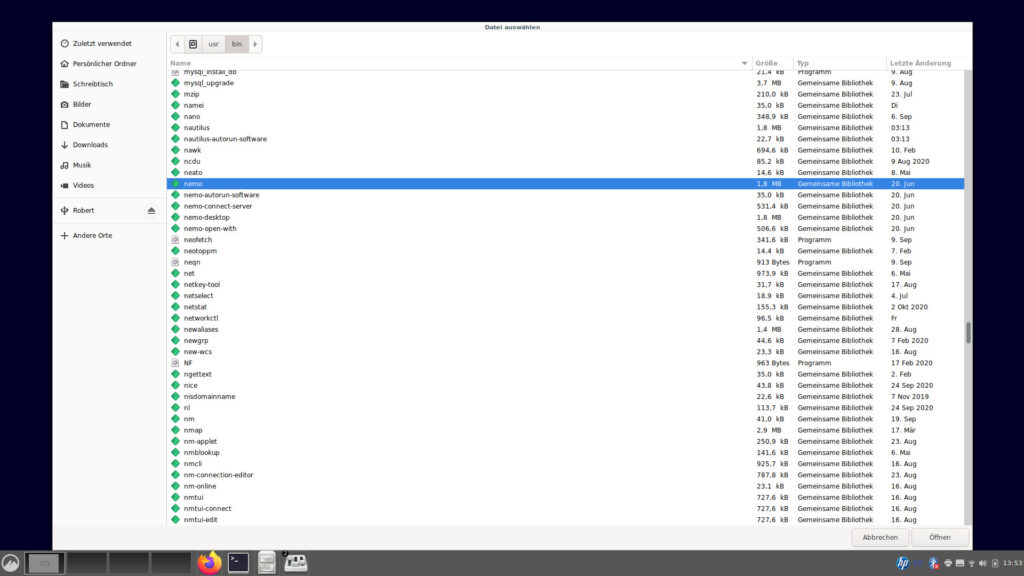
Nun markieren Sie die ausführbare Datei – in meinem Beispiel „nemo“ und klicken auf den Schalter „Öffnen“ – auch ein Doppelklick auf die Datei genügt und der Befehl wird automatisch eingetragen:
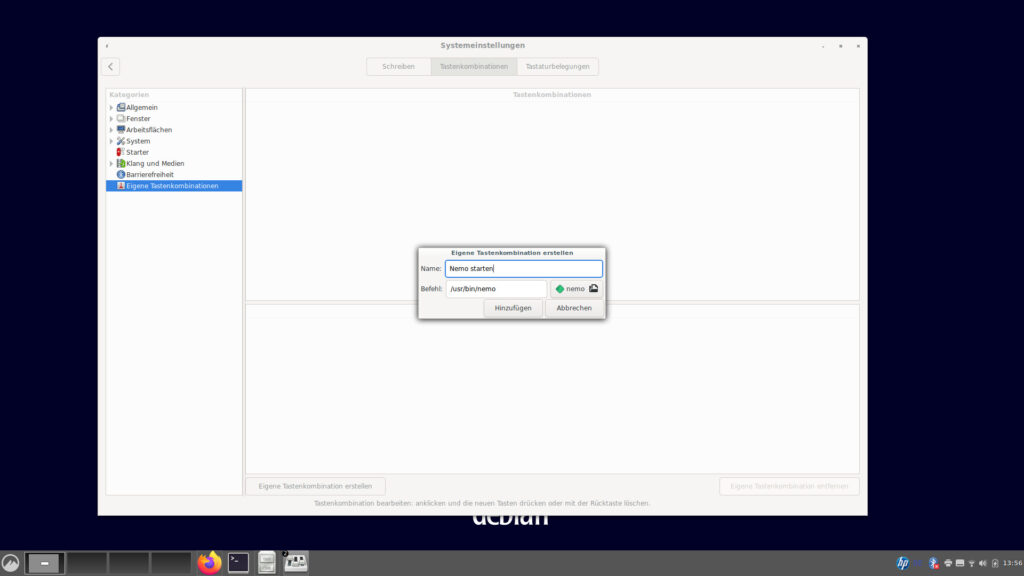
Bei Skripts tun Sie dasselbe – setzen jedoch vor den Befehl ein „sh“ dazu, so entsteht etwa aus:
/home/nutzername/Programme/skript.shfolgender Befehl:
sh /home/nutzername/Programme/skript.shNun zeigt sich im unteren Fensterteil ein „nicht zugeordnet„:
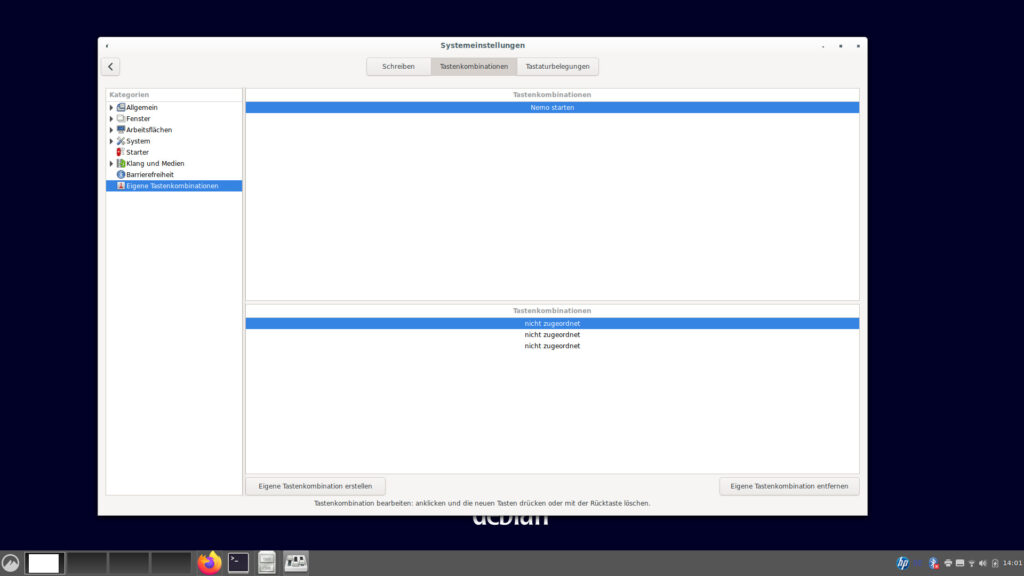
Warum sich der Eintrag dreimal zeigt – keine Ahnung, Cinnamon … Klicken Sie auf den ersten Eintrag – nun wird daraus ein „Tastenkombination auswählen„, geben Sie nun die gewünschte Tastenkombination ein – in meinem Beispiel einfach Alt+d, zeigt sich diese, ist die neue Tastenkombination aktiv.
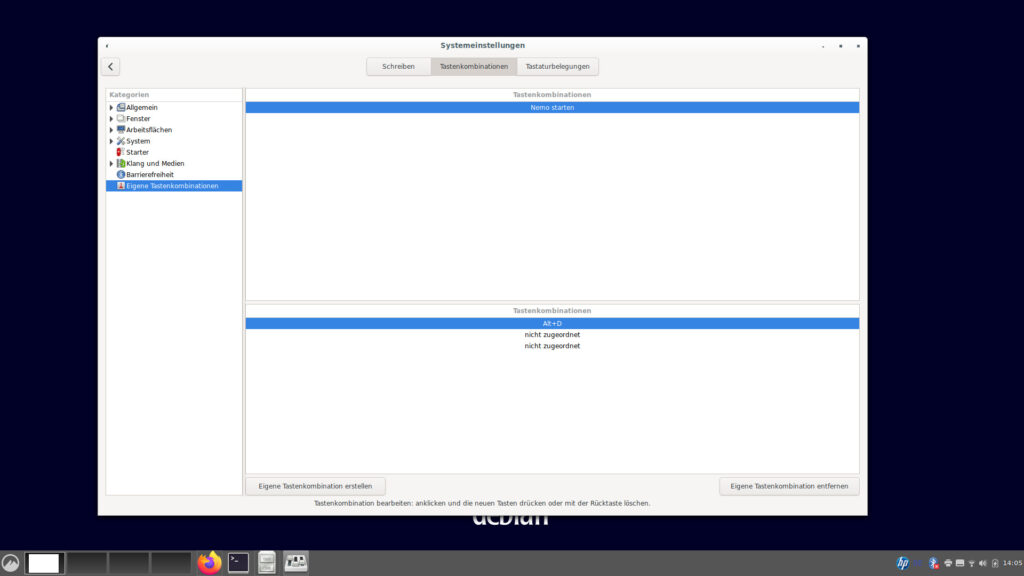
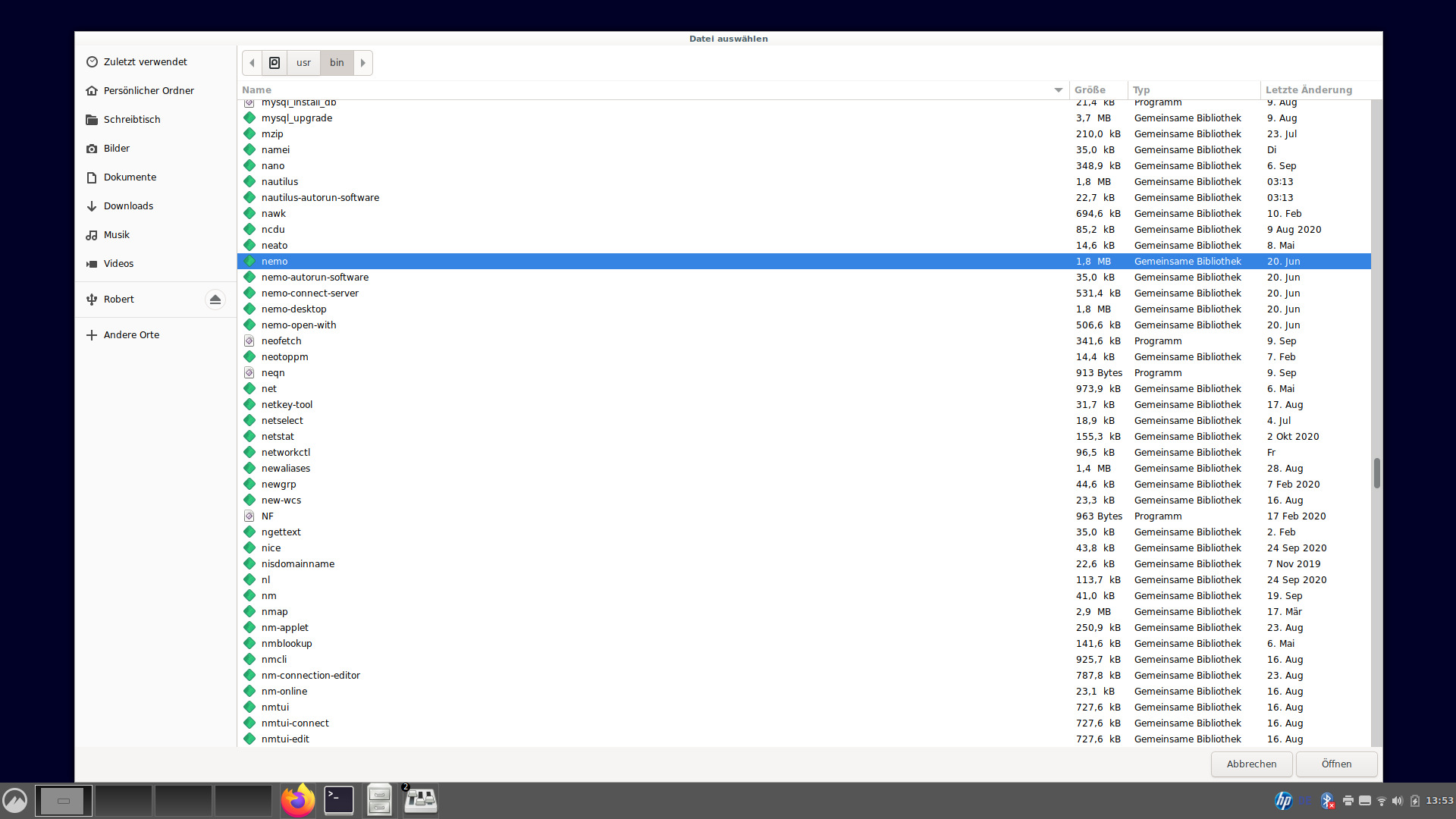


Noch keine Reaktion